1.
Tulis bagian-bagian dari makalah, seperti:
a.
Judul
b.
Kata pengantar
c.
Daftar Isi
d.
Daftar Gambar
e.
Daftar Tabel
f.
Bab I Pendahuluan
g.
Bab II Pembahasan
h.
Bab III Kesimpulan dan Saran
i.
Daftar Pustaka
2.
Setelah ditulis, blok tulisan tersebut lalu klik
Heading 1.
Untuk mengubah format Heading klik kiri à Modify à atur sesuai dengan keinginan Anda.
Untuk mengubah format Heading klik kiri à Modify à atur sesuai dengan keinginan Anda.
3.
Untuk sub Bab I Pendahuluan, seperti :
a). Latar Belakang
b). Tujuan
c). Rumusan Masalah
d). Metodologi
sub Bab III Kesimpulan dan Saran, seperti :
a). Kesimpulan
b). Saran
4. Setelah ditulis, blok tulisan tersebut lalu
klik Heading 2. Apabila ada sub bab lagi, blok tulisan tersebut lalu klik
Heading 3, dst.
5. Langkah selanjutnya adalah membuat daftar
Isi, karena kita telah membuat setiap bagian bab meggunakan Heading cara ini
mempermudah untuk membuat Daftar isi yaitu dengan cara ;
a. pilih References à klik Tabel of Contents
à pilih Automatic Tabel
1, maka akan muncul Daftar isi yang sudah tersusun rapi sesuai dengan Heading
yang kita gunakan.
6. a. Apabila
kita ingin membuat Daftar Gambar atau Tabel. Pertama-tama kita harus meng-klik
gambar atau tabel yang ingin dimasukkan dalam Daftar Gambar atau Tabel. Lalu
pilih References à
klik Insert caption dan akan muncul tabel caption, pilih label yang diinginkan
(gambar atau tabel) à
OK, akan muncul tulisan sesuai dengan gambar atau tabel yang diinginkan.
b.
Apabila gambar atau Tabel tersebut banyak maka satu per satu kita
menggunakan cara yang diatas tersebut. Setelah itu, pada lembar Daftar Gambar
atau Tabel klik Insert table of Figures, maka gambar atau tabel tersebut akan
menjadi sebuah daftar.


7.
Untuk membuat halaman pada lembar makalah, Anda
dapat menggunkan cara berikut ini :
a.
Pilih Insert à
klik Page Number à
Pilih Bottom of Page à
Pilih sesuai keinginan Anda à
OK
b.
Lalu akan muncul halaman pada lembar kertas, apabila
halaman kertas tersebut adalah angka, Anda harus menggatinya dengan cara :
Meng-klik Page Number lagi à
Pilih Format Page Number à
muncul tabel Page Number Format, isi Number Format dengan : i,ii,iii,…. à OK. Maka lembar kertas
tersebut halamannya akan menjadi à
i,ii,iii,… à
Close Header dan Footer.
c.
Selanjutnya untuk menghilangkan halaman pada
lembar Judul yaitu dengan cara :
a). Posisikan pointer pada lembar Judul
b). Pilih Page Layout à
Breaks à
Pada kolom Selection Breaks, Pilih Next Page.
c). Klik halaman pada lembar Kata pengantar (ii) à klik Link to Previous pada
toolbar, untuk tidak digunakan /dihapus.
d). Pilih Page Number à
Pilih Format Page Number à
muncul tabel Page Number Format, isi Number Format dengan : i,ii,iii,…. à pilih Start at : i à OK. Maka lembar kertas
tersebut halamannya akan menjadi à
i,ii,iii,… à
Close Header dan Footer.
e). Klik halaman pada lembar Judul (i) à
Pilih Page Number à
klik Remove Page Number à
halaman pada lembar Judul tersebut akan terhapus. Tetapi untuk pada halaman
selanjutnya ( lembar Kata Pengantar) dimulai dari halaman i.
d.
Lalu untuk membuat halaman angka (1,2,3,…) pada
lembar Bab I, II,III,…. dengan cara :
a). Posisikan pointer pada lembar sebelum Bab I / Daftar Tabel.
b). Pilih Page Layout à
Breaks à
Pada kolom Selection Breaks, Pilih Next Page.
c). Klik halaman pada lembar Bab I (v) à
klik Link to Previous pada toolbar, untuk tidak digunakan /dihapus.
d). Pilih Page Number à
Pilih Format Page Number à
muncul tabel Page Number Format, isi Number Format dengan : 1,2,3,… à pilih Start at : 1 à OK. Maka lembar kertas
tersebut halamannya akan menjadi à
1,2,3,…. à
Close Header dan Footer.
SELESAI... Selamat Mencoba ^_^














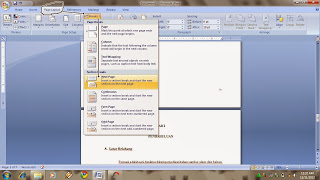



Komentar ini telah dihapus oleh administrator blog.
BalasHapusKomentar ini telah dihapus oleh administrator blog.
BalasHapus